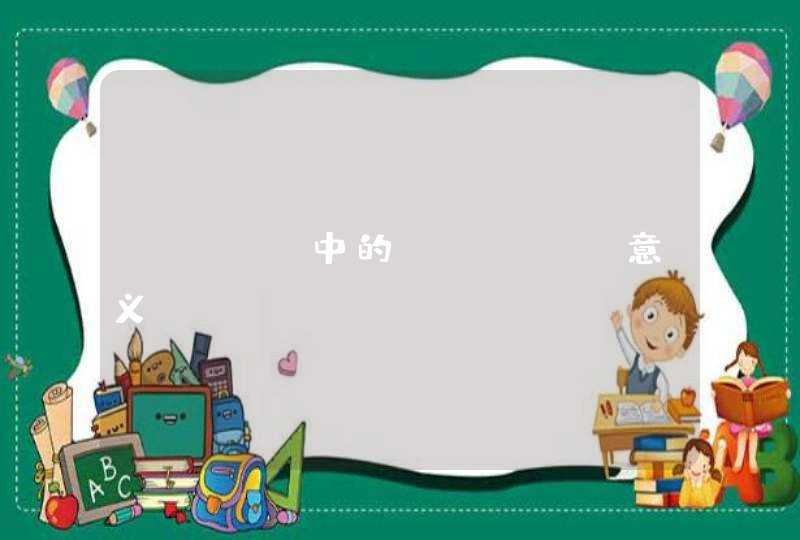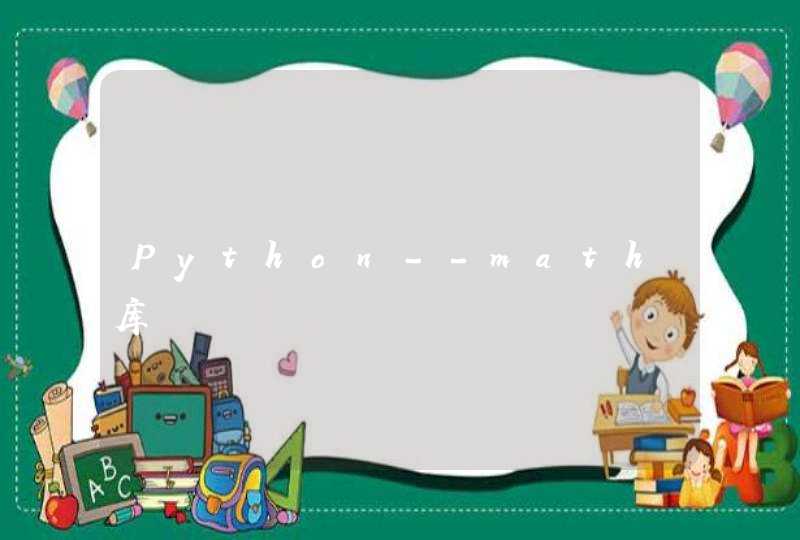Sublime Text
01打开Sublime Text工具,准备好如下图所示的目录结构,目录里面包括要插入的音频文件和一个html文件。
02打开HTML文件,新建一个空的HTML5文档结构,如下图所示,注意编码一定设置为UTF-8。
03接下来在body标签中插入audio元素,audio元素里面通过source引入音频文件,如下图所示,注意文件的类型要写对。
04运行编写好的页面程序,你会在网页中看到如下图所示的音频播放器,我们点击播放按钮就会自动播放音频。
05当然有很多的老版本的浏览器并不支持audio元素,这个时候我们可以在audio里面添加一个提示,当浏览器不支持audio元素的时候就会显示这个提示。
06如果想进入播放页面就立即自动播放音频内容,那么需要在audio中添加一个controls属性,如下图所示。
07最后,我列举了一下当前主流浏览器对HTML5里面audio元素的支持情况,大家可以做一下参考。
HTML5 中的新元素标签
src:音频文件路径。
autobuffer:设置是否在页面加载时自动缓冲音频。
autoplay:设置音频是否自动播放。
loop:设置音频是否要循环播放。
controls:属性供添加播放、暂停和音量控件。
这些属性和<video>元素标签的属性很类似
常用的控制函数:
1.load():加载音频、视频软件
2.play():加载并播放音频、视频文件或重新播放暂停的的音频、视频
3.pause():暂停出于播放状态的音频、视频文件
4.canPlayType(obj):测试是否支持给定的Mini类型的文件
可脚本控制的属性值:
1.autoplay:自动播放已经加载的的媒体文件
2.loop为true:的时候则设定为自动播放
3.currentTime:以s为单位返回从开始播放到目前所花的时间
4.controls:显示或者隐藏用户控制界面
5.volume:音量值,从0.0至1.0之间
6.muted:设置是否静音
7.autobuffer:是否进行缓冲加载
audioTracks返回表示可用音频轨道的 AudioTrackList 对象。
autoplay 设置或返回是否在就绪(加载完成)后随即播放音频。
buffered 返回表示音频已缓冲部分的 TimeRanges 对象。
controller 返回表示音频当前媒体控制器的 MediaController 对象。
controls 设置或返回音频是否应该显示控件(比如播放/暂停等)。
crossOrigin设置或返回音频的 CORS 设置。
currentSrc 返回当前音频的 URL。
currentTime设置或返回音频中的当前播放位置(以秒计)。
defaultMuted 设置或返回音频默认是否静音。
defaultPlaybackRate 设置或返回音频的默认播放速度。
duration返回音频的长度(以秒计)。
ended 返回音频的播放是否已结束。
error 返回表示音频错误状态的 MediaError 对象。
loop设置或返回音频是否应在结束时再次播放。
mediaGroup 设置或返回音频所属媒介组合的名称。
muted 设置或返回是否关闭声音。
networkState返回音频的当前网络状态。
paused 设置或返回音频是否暂停。
playbackRate设置或返回音频播放的速度。
played 返回表示音频已播放部分的 TimeRanges 对象。
preload 设置或返回音频的 preload 属性的值。
readyState 返回音频当前的就绪状态。
seekable返回表示音频可寻址部分的 TimeRanges 对象。
seeking 返回用户当前是否正在音频中进行查找。
src 设置或返回音频的 src 属性的值。
textTracks 返回表示可用文本轨道的 TextTrackList 对象。
volume 设置或返回音频的音量。
方法 描述
addTextTrack() 向音频添加新的文本轨道。
canPlayType() 检查浏览器是否能够播放指定的音频类型。
fastSeek() 在音频播放器中指定播放时间。
getStartDate()返回新的 Date 对象,表示当前时间线偏移量。
load() 重新加载音频元素。
play()开始播放音频。
pause() 暂停当前播放的音频。
将音乐作成一个链接,只需要用鼠标在上面单击,就可以听到动人的音乐。这就是在记事本编辑网页的一个方法。
1、首先把要添加成网页背景音乐的文件保存在网页的相应文件夹下。
2、启动记事本程序,在记事本中输入相应的代码。
3、在<body></body>代码中之间输入插入背景音乐的代码“Bgsound”。
4、在<bgsound>后面输入背景音乐文件路径指示命令:src="mp3\yue.mp3"。SRC用于标示路径文件。
5、如果需要背景音乐不断地重复播放,可以输入重复播放的次数。用参数“loop”来指定音乐重复播放的次数。
6、这是插入背景音乐的界面效果。